wps word如何删除最后一个空白页?Wps是很多用户都会使用的办公软件。我们在wps中操作word时,最后一页是空白页。如何删除这个空白页?下面就让本站为用户仔细介绍一下word是如何删除wps中最后一个空白页的。
![]() WPS Office 2019 V11.1.0.12650专业增强版第二种方法:
WPS Office 2019 V11.1.0.12650专业增强版第二种方法:
将鼠标放在倒数第二页的最后一行,按Delete键或Ctrl+Delete键删除。
 第三种方法:
第三种方法:
将鼠标放在倒数第二页的最后一行,单击顶部菜单栏右下角的字体选项,为效果选择隐藏,然后单击确定。
 第四种方法:
第四种方法:
选择顶部菜单栏,选择页面布局选项,然后选择下拉选项来降低页边距的上限值和下限值。
 第五种方法:
第五种方法:
将鼠标放在倒数第二页的末尾,点击菜单栏中段落选项的右下角,选择一个固定的行距值,并将该值设置为1磅。

 小白号
小白号
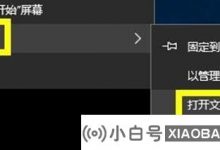


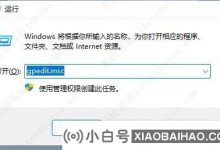

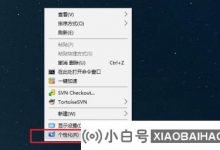
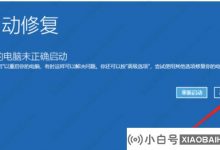






评论前必须登录!
注册